Cài đặt Server trên hệ điều hành Linux
Hướng dẫn cài đặt gói cài đặt server
Để cài đặt server, người dùng cần mở Terminal, nhập dòng lệnh
curl -fsSL http://192.168.105.81:7007/download/install.sh | sudo bash
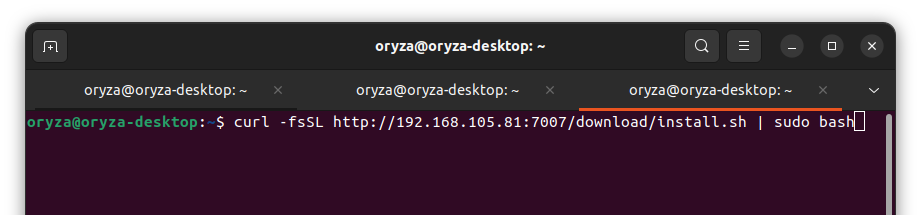
Hệ thống tiến hành cài đặt gói cài đặt server đến khi hoàn tất.
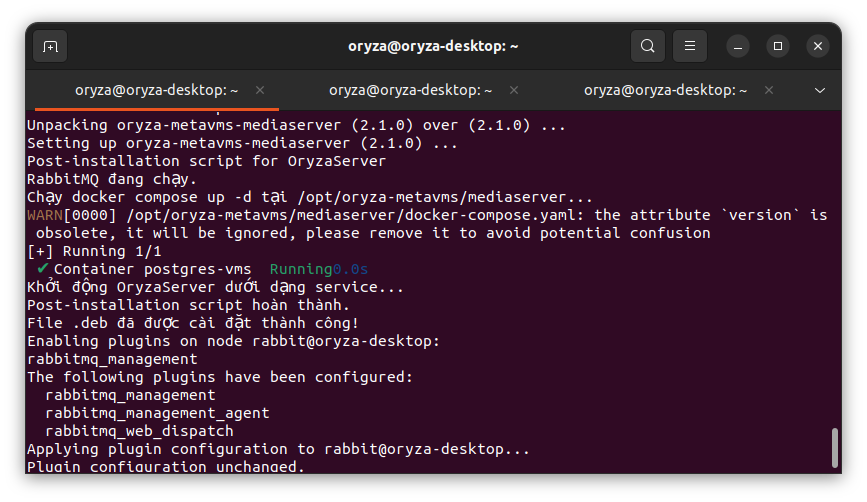
Hướng dẫn đăng ký thông tin server
Sau khi hoàn tất quá trình cài đặt server, người dùng cần đăng ký thông tin để kết nối vào server.
Mở trình duyệt web, nhập url vào thanh tìm kiếm.
localhost:7005/signup
Thực hiện các bước để đăng ký.
Giải thích các trường thông tin:
- Tên đăng nhập: mặc định là admin.
- Mật khẩu và Xác nhận mật khẩu: nhập mật khẩu để kết nối vào server bằng tài khoản admin.
- Email: nhập email xác thực.
- Tên server: nhập tên server.
Sau đó, nhấn nút Đăng ký để hoàn tất quá trình cài đặt và đăng ký server.
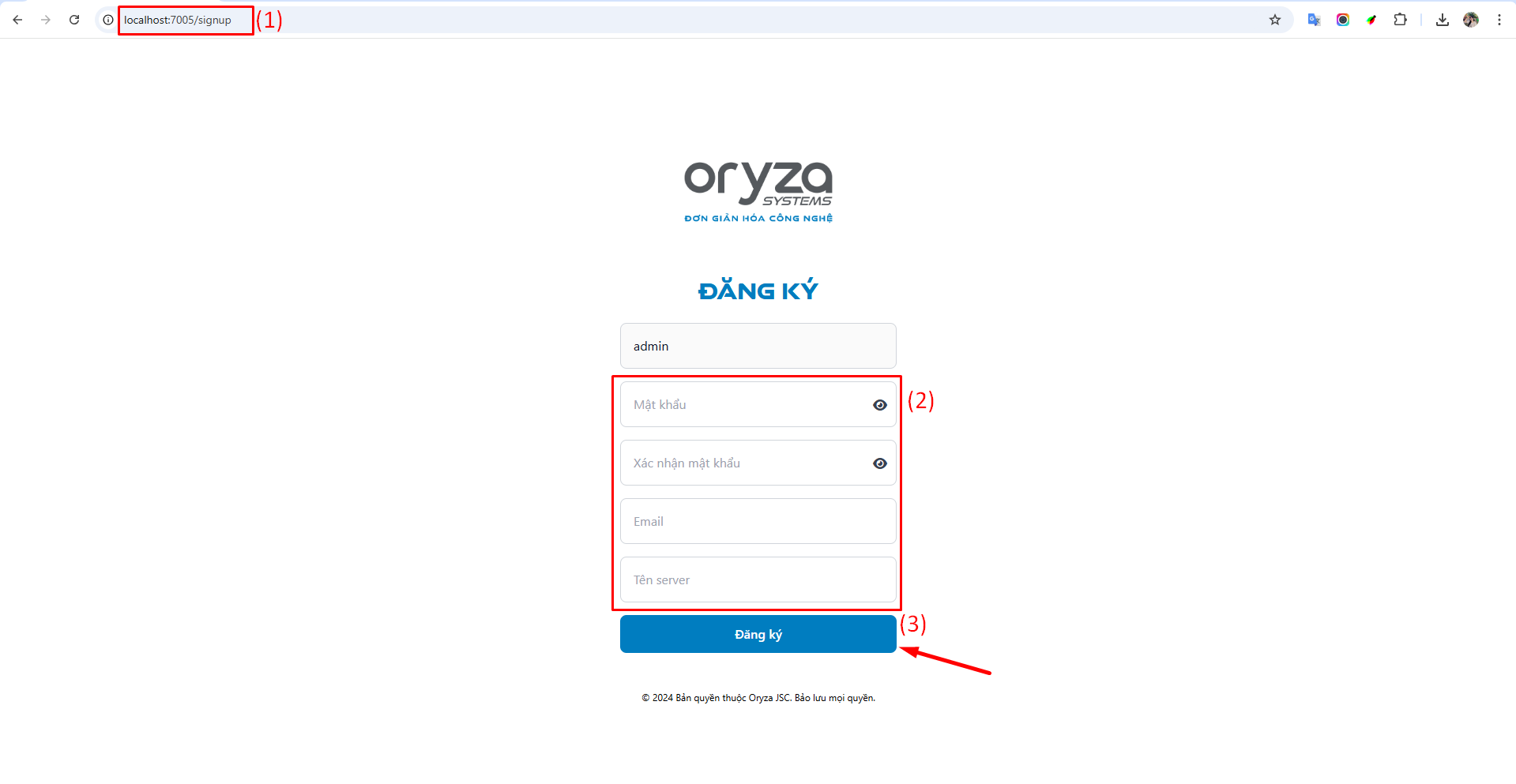
Hướng dẫn tích hợp Plugin
Phần mềm cung cấp chức năng ghi nhận dữ liệu Objects gửi về từ các ứng dụng tích hợp, do đó cần tích hợp Plugin vào server để ghi nhận sự kiện.
Để tích hợp Plugin vào server người dùng thực hiện các bước sau:
Tải tệp cài đặt plugin liboryza_multi_plugins.so về máy tính.
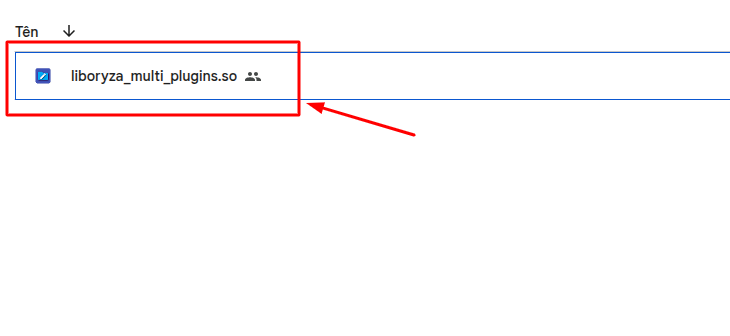
Mở Terminal tại thư mục chứa tệp, nhập lệnh
sudo cp liboryza_multi_plugins.so /opt/oryza-metavms/mediaserver/plugin/

Sau khi cài đặt thành công plugin, người dùng cần khởi động lại server bằng cách nhập lệnh
sudo systemctl restart oryza-server.service

Hướng dẫn khởi động lại/tạm dừng server
Để khởi động/tạm dừng server, người dùng thực hiện bằng cách mở Terminal và nhập lệnh sau:
- Lệnh tạm dừng:
sudo systemctl stop oryza-server.service
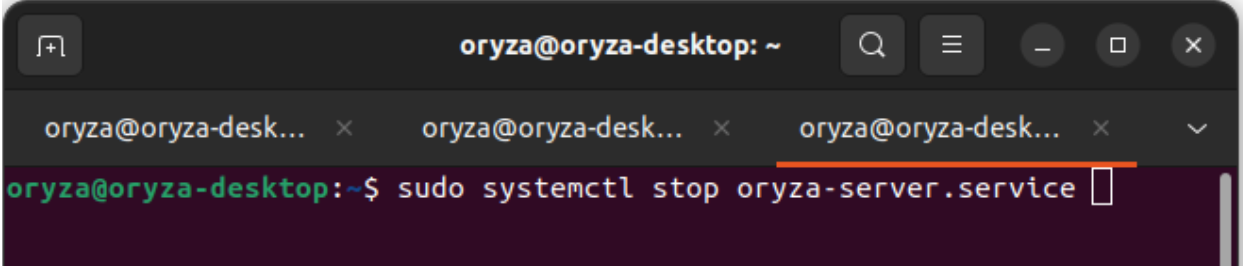
- Lệnh khởi động:
sudo systemctl start oryza-server.service
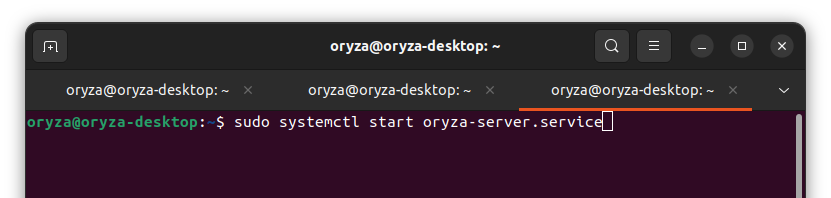
Một số lưu ý lỗi thường gặp khi cài đặt server
Trong quá trình cài đặt gói server thường hay gặp một số lỗi như sau
Khởi động rabbitmq-server lỗi
Hình ảnh mô tả lỗi
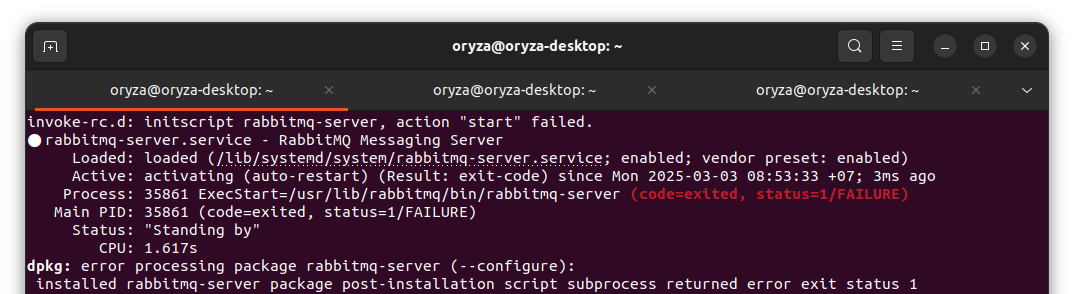
Phương án kiểm tra và khắc phục lỗi
Kiểm tra port 5672 đã có dịch vụ nào sử dụng chưa bằng cách nhập lệnh vào Terminal.
sudo lsof -i:5672
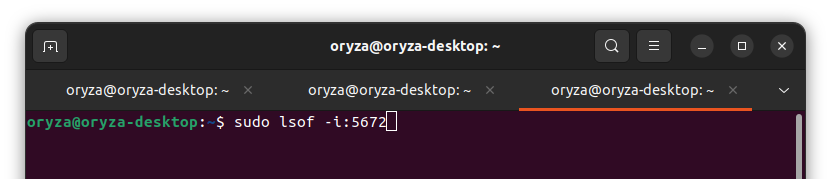
Nếu có kill port đó bằng lệnh
sudo kill -9 <PID>
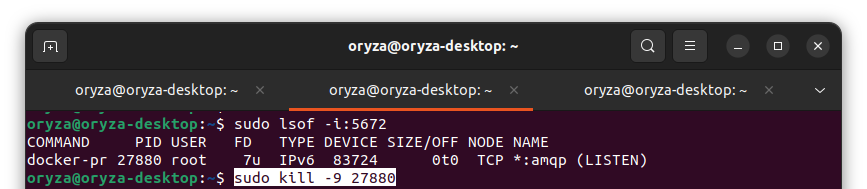
Sau đó, khởi động lại service rabbitmq-server bằng lệnh
sudo systemctl restart rabbitmq-server
